目次
PTA広報誌のミカタです。
今回は表紙レイアウトを作っていきます。
表紙は広報誌を見た時に一番最初に目につくので、誰もが「見たい!」と思うような見やすい表紙レイアウトを作っていきましょう。

エクセルで作るPTA広報誌シリーズでは
- エクセルで広報誌を作りたいけど、何から手を付けていけば良いか分からない
- こんなことをやりたいんだけど、どうやったら出来るんだろう?
- エクセルでどんな広報誌が出来上がるか気になる
といった方にオススメの内容になっています。
数回に分けて広報誌を作っていきますので、少しづつ広報誌作成のイメージが湧くと思います。
※本記事のエクセルはバージョン2019になりますので、それ以外のバージョンをお使いの場合は画面が若干違いますので予めご了承ください。
レイアウト作成①何を置くのか決める
表紙のレイアウトを作る上で、まずは何を置くのか決める必要があります。
表紙に置くものは主に以下の4つになります。
1.タイトル
決まっているタイトルを使うPTA様もあれば、その都度作るPTA様もあります。
タイトルを作る場合はこちらの記事を参考にして下さい。
2.学校情報
学校により入れる情報は多岐にわたります。
今回はシンプルな構成にします。
- 全校生徒数
- 教職員数
- 学校名
- PTA広報委員会名
その他に入れるものの代表としては、号数、発行日、学校住所、学校電話番号、学校URL等があります。
詳細は以下を参考にしてみて下さい。
3.記事
表紙に入れる記事はアンケートや子どもたちのことではなく、PTA活動や代表者の挨拶など比較的硬いものが多い傾向があります。
今回は以下の6つの記事を入れます。
・PTA本部役員総会
・PTA広報委員会
・PTA交通安全活動
・給食試食会
・おやじの会主催 プール清掃
・校長の挨拶
その他に多いのは新任先生の紹介等があります。
4.写真
表紙に入れる写真は記事に連動したものを入れることが多いですが、学校の外観を載せたり、生徒さんの集合写真を載せたりする学校もあります。
今回は記事に連動した写真を入れていきましょう。
表紙で使用する写真の注意点
「校舎をバックに並んでいる生徒」や「よさこいを踊る生徒の全体像」「卒業入学式の1シーン」等を一枚の写真で飾る学校様がいらっしゃいます。
表紙で大きく写真を使う場合、父兄撮影のものではなく可能な限りプロのカメラマンが撮影した写真をオススメいたします。
理由として、表紙を写真一枚でというのは「画力(えじから)」が無い写真ですと非常に残念な表紙となってしまいます。
ご自身や父兄撮影のものでも問題はありませんが、表紙として画力・インパクトを残したい場合はプロの方が撮影した写真の方がカメラも高性能ですし
ベストショットを撮ってくれること間違いなしです。
また、画質が悪いと印刷時にザラザラの荒れた仕上がりになりますので、そういった意味でもプロの方にお願いするのをオススメします。
表紙で写真一枚を使用する場合、全面に写真を出すよりかは半分ぐらいにとどめておき、
校長先生やPTA会長のご挨拶を入れておくと自然な表紙に仕上がります。
レイアウト作成②レイアウトのバランスを考える
何を置くか決まったら、次はレイアウトを決めていきます。
レイアウトを決める時に大事なのは全体のバランスです。
同じ大きさの紙にレイアウトを書き込んだほうが全体のバランスを見ることができます。
広報誌は仕上がりがA4サイズが多いと思いますので今回はA4サイズで作っていきます。
表紙のレイアウトは8分割がオススメ
レイアウトはバランス取りが主な作業です。
表紙レイアウトのオススメは8分割にするとバランスも見栄えも良くなります。
この8分割が記事や題名の数になると思って下さい。
エクセルを使用して分割する場合は、テキストをボックスを用いて分割してきます。
早速エクセルでレイアウトを分割していきましょう。
エクセルを立ち上げてツールバーの「①挿入>②図形」を選択すると図形のラインナップがいくつか出てくるので、「基本図形」の中にある「③テキストボックス」を選択します。
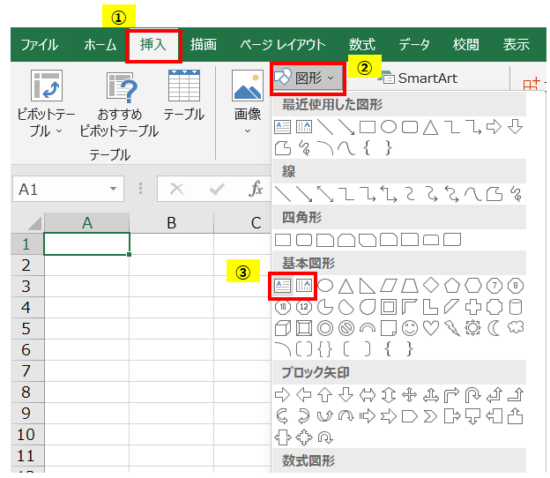
選択するとマウスのアイコンが「矢印」から「+」に変わってるのでドラッグしながらテキストボックスを広げて挿入しましょう。
(以下のサンプルでは挿入後、そこに何を書くか分かりやすくするため「タイトル」と入れてます。基本は不要です。)
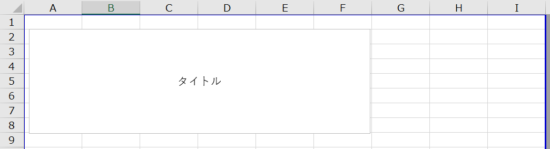
8分割で且つ、タイトルなので割と幅広めにしています。この要領で「2.学校情報」のテキストボックスも入れていきましょう。
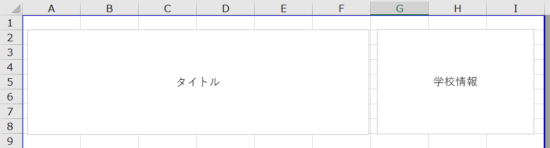
同じ要領で全体のバランスを見ながら「3.記事」を今回は6つ入れていきましょう。
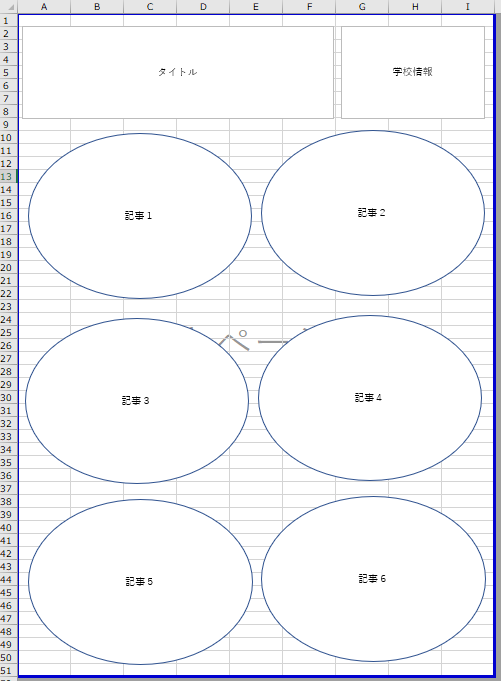
上記のように8分割してからレイアウトするとバランスが良くなります。
8分割で記事を置いてみると隙間が気になりますが、実はこの隙間が重要です。
隙間なくパンパンにするとぎゅうぎゅうで見にくくなり、見た目も悪くバランスが取れなくなります。
無理に隙間を埋めずに余裕を持ったレイアウトにしましょう。
レイアウト作成③手書きでレイアウトを起こす
大体の分割イメージができたら、次は手書きでレイアウトを行います。
レイアウトを書き込む順番
書き込む順番は全体の大きさ、バランスを考えて決めます。
ページにもよりますが、表紙の場合は大体この順番で決めていくことが多いです。
- タイトル
- 学校情報
- 大きい写真を使いたい記事
- 文章が長くなる記事
- 短めの記事
1.最初はタイトルを配置
タイトルは学校により決まってる場合があります。
勝手に小さくしたり大きくしたりすることが難しいので、まずはタイトルから設置するのがセオリーであり無難です。
2.学校情報
学校情報も書き込む量が決まっているので先に設置します。
場所はタイトルの横か下が自然です。
3.大きい写真を使いたい記事
学校の写真や修学旅行の集合写真等、小さくしてしまうと見えない写真を設置します。
これもタイトルと同じように、ある程度のスペースが必要なので優先度が高いです。
4.文章が長くなる記事
主に校長先生やPTA会長の挨拶などがこれに当たります。
文章はフォントをある程度大きくしないと見にくくなってしまいますので、スペースが必要です。
挨拶を寄稿していただいた方に失礼にもなりますので、先にスペースを取ってしまいましょう。
5.短めの記事
短めの記事は写真も小さく、記事全体を小さくできます。
そのため一番最後に設置するのが良いです。
では実際に手書きのレイアウトを見てみましょう。
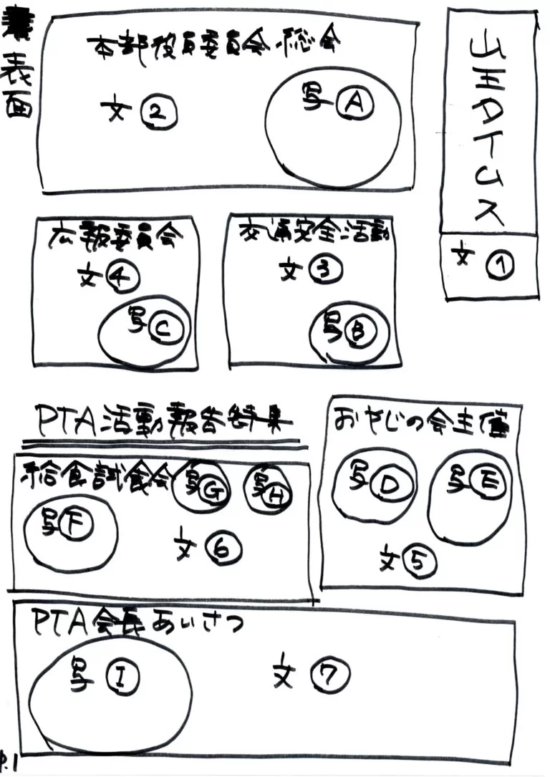
これは弊社でサンプルを作る時に書き起こしたレイアウトです。
全てが8分割にはなっていませんが、イメージは湧くかと思います。
手書きでレイアウトしてからパソコンでレイアウト(デザイン)を起こしていくと失敗が少ないですし、レイアウトが迷走することが無くなります。
この手書きレイアウトをベースに弊社デザイナーが作ったサンプルがこちらになります。

「レイアウトなんてできない!」
と思われる方も一度チャレンジしてみて下さい。
意外とできると思います。
ただ、やってみてどうしても上手くいかない、難しいとお感じの場合は是非弊社までご相談下さい。
ご覧いただいてお分かりのように、簡単な手書きのレイアウトを元により見やすくなるようにデザイナーが作成いたします。
想いを伝えていただければ、それを形にするのが私たちの仕事です、安心してお任せ下さい。
また、レイアウトはできてもその先はどうしても自分たちで制作するのが難しい、と感じた方もぜひご相談下さい。
弊社特製のお取引方法のガイドもございます。
是非ご利用下さい。
レイアウト・デザインの注意点
レイアウトやデザインを起こしていく上での注意点があります。
隙間を必ず作る
隙間がなくパンパンに記事を配置すると、ごちゃごちゃして見にくくなります。
私たちもデザインを起こす時に一番気にしてるのは隙間です。
見やすい、読みたくなる広報誌を作るなら隙間は必ず作って下さい。
空けすぎたかな、と思うぐらい隙間はあって良いです。
文字を小さくしすぎない
広報誌は新聞ではないので、細かい文章を好んで読む人はあまりいません。
無理やり文字を小さくして全文入れるより、記事を書き直して文章を短くしましょう。
参考までに以下の記事のリンクを載せます。
フォントの種類は3種まで
パソコンには様々なフォントが入っており、可愛いものから、かっちりしたものまで選べます。
選べるのが多々ありますが、使用するフォントのルールを決めましょう。
例えば記事本文はゴシックで、記事の題名はメイリオで統一するとかです。
多くのフォントを使うと見にくくなり、見る側も疲れてしまうので、フォントは3つ程度で統一しましょう。
写真のアップは切り取りすぎない
写真を設置する時に、人の顔を大きくしようとアップに切り取った広報誌を見かけます。
見る側からすると顔のアップよりかは、ある程度バックの景色が見えるほうが安心しますし、撮影時の雰囲気が出て見やすい写真になります。
記事の囲いを作る
記事ごとに囲いを作ることで、見やすくなります。
囲いと言っても黒線でかっちり加工するだけではなく、バックの色を変えることでも十分囲いになります。
色を使いすぎない
これは様々な分野でも言われることですが、色は三種類に抑えると見やすくなります。
色を付けすぎたり、細かく配置しすぎるとチカチカして見にくくなります。
ページごとにメインの色を決めるのも良い方法です。
決めておくと作るときにルールが決まってるので、同じ色を使うこともなくなります。
まとめ
いかがだったでしょうか。
一枚や二枚失敗しても諦めず、手書きレイアウトさえ上手に書ければ見やすい広報誌が作れます。
この一手間は非常に大事で、プロのデザイナーも最初は紙とペンで書き起こすのがセオリーです。
この記事を参考に、ぜひ表紙作成にチャレンジしてみてください。
PTA広報誌の印刷だけもおまかせ!
「デザインは作ったけど印刷の頼み方がわからない」
「印刷に適したデータの作り方がわからない」
「はみ出してないか、文字化けしないか不安」
「印刷物の仕上がりが間違えてたら責任取りたくない」
そんな方におすすめのコースはこちら
印刷だけでもお気軽にお問い合わせ下さい。
お申し込みをご検討の方へ
LINEで気軽に問い合わせ
広報誌制作についてお困りの際はLINEでお気軽にお問い合わせ下さい。
広報誌をお気軽にお見積り
「広報誌って頼むといくらなんだろう?」
「高いのか安いのかよくわからない」
「部数違い、ページ違いで見積もり欲しいけど複数の見積もりは頼みにくい」
そんな時にはPTA広報誌のミカタ自動見積りシステムを是非ご利用下さい。
気軽に複数の見積もりを簡単に確認いただけます。

